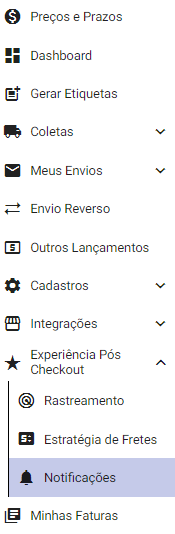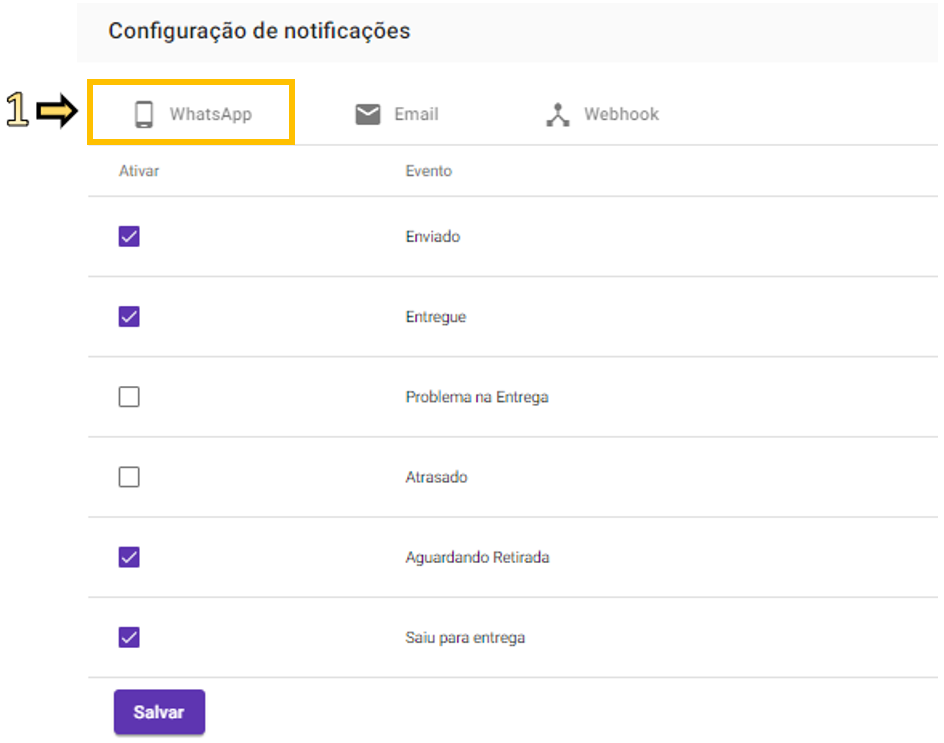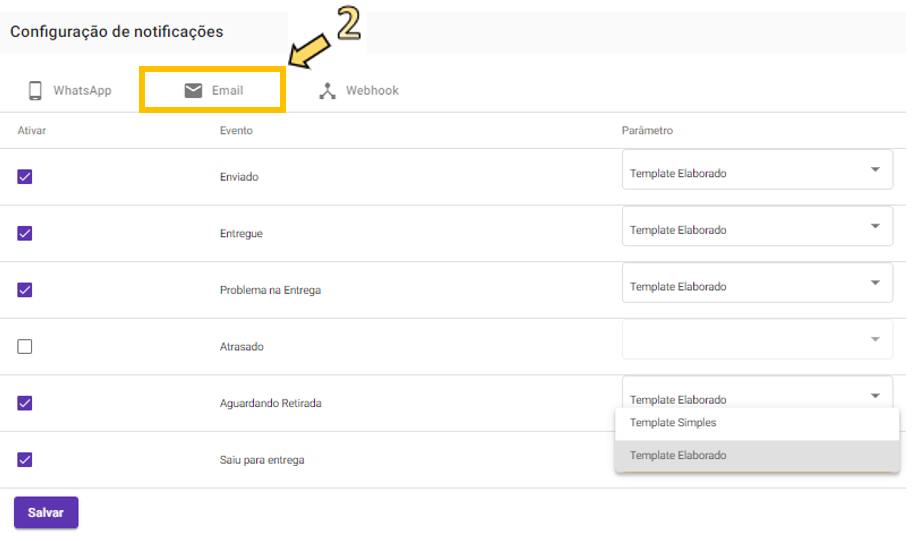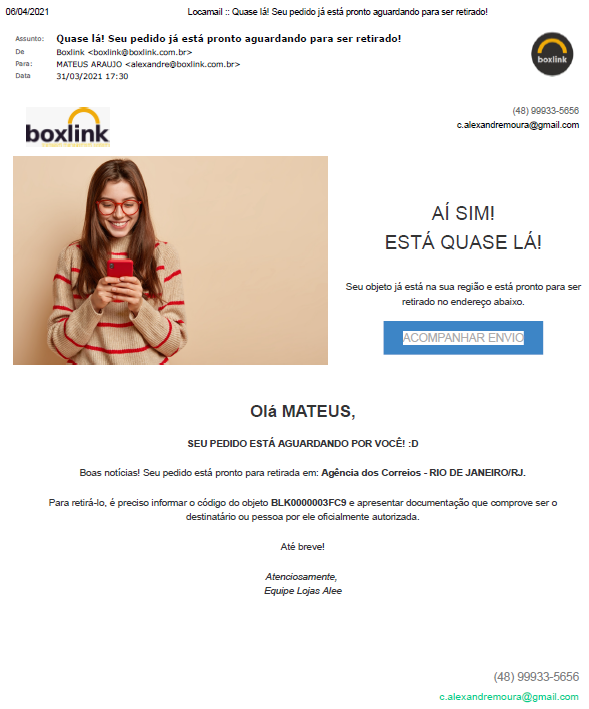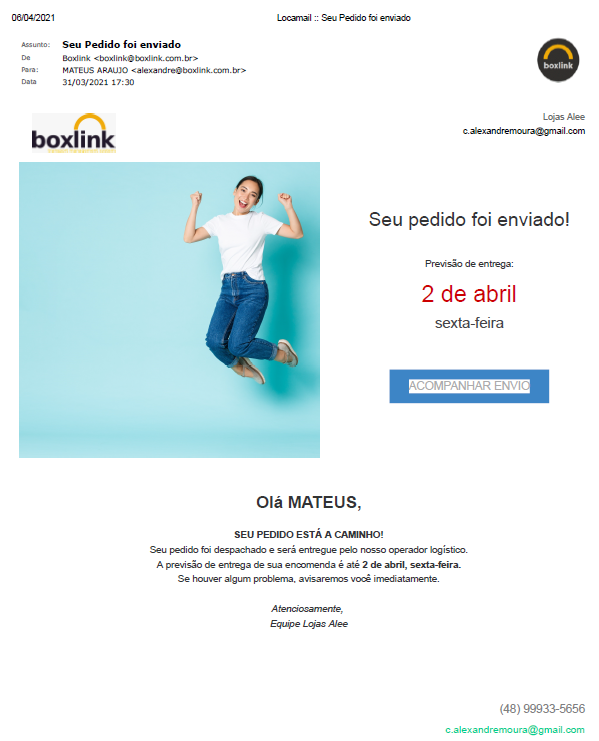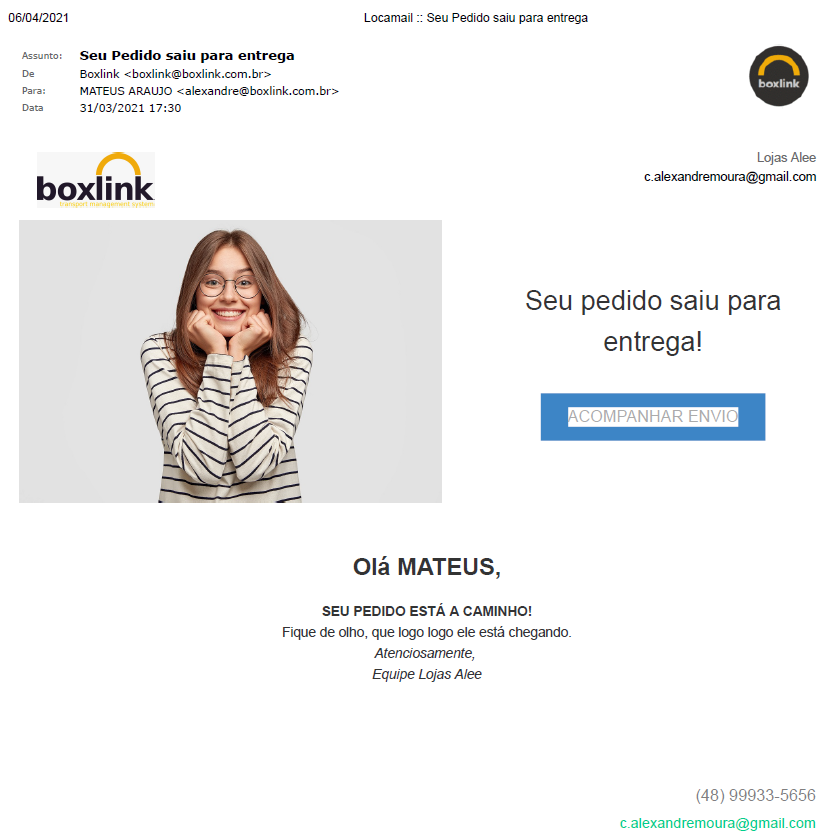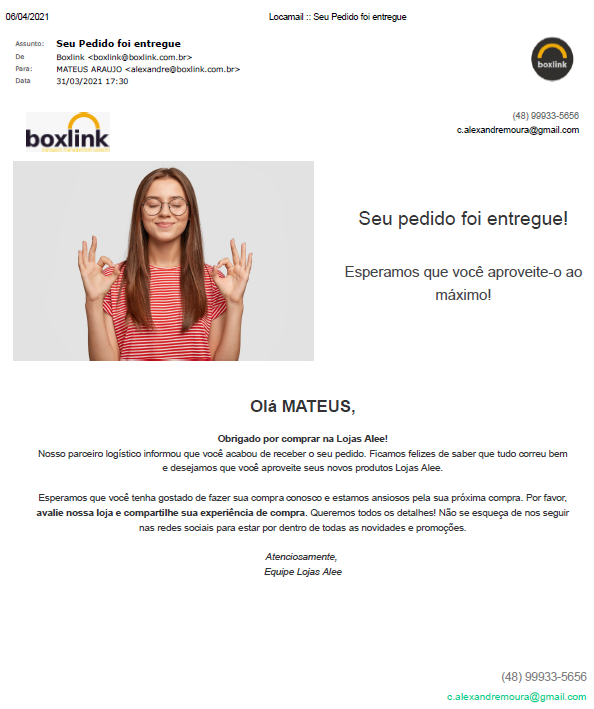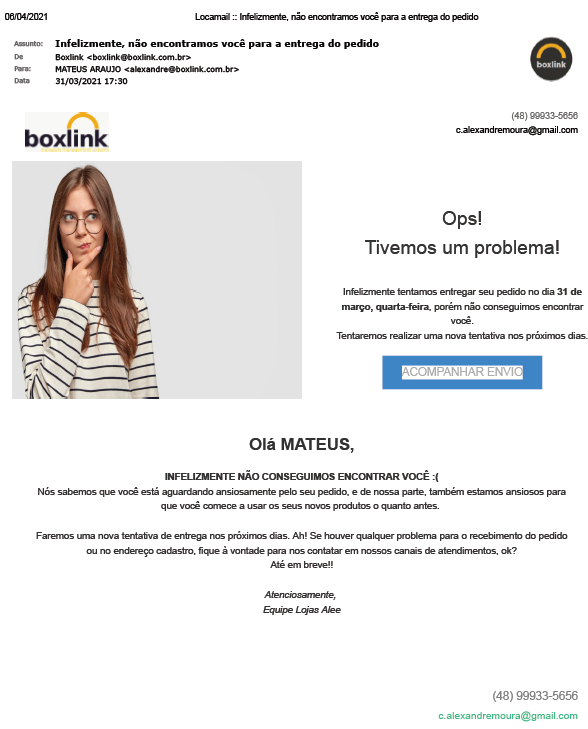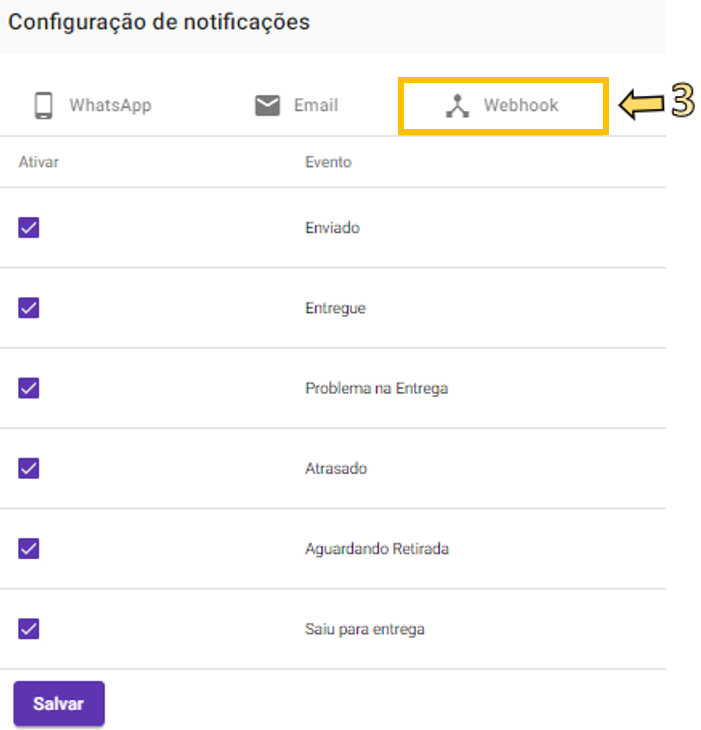Notificações
Para configurar quais notificações deseja enviar e disponibilizar ao seu cliente, por quais meios de comunicação e para cada status da entrega, acesse o menu da barra lateral esquerda e clique em "Experiência Pós Checkout" > "Notificações"
As notificações poderão ser enviadas por "WhatsApp" (1), por "Email" (2) e ficarem disponíveis na própria página da venda do produto "Webhook" (3)
1 - WhatsApp
-
- Na aba "WhatsApp" selecione quais situações da entrega deseja que o sistema envie notificação ao seu cliente para este aplicativo e clique em "Salvar"
2 - "Email"
-
- Na aba "Email" selecione quais situações da entrega deseja que o sistema envie email ao seu cliente
- Escolha o "Parâmetro" para o layout do email a ser enviado. O "Template Simples" é um padrão da Boxlink e o "Template Elaborado" é com base no rastreamento customizado que cadastrou (em "Experiência Pós Checkout > "Rastreamento", no item 10.1 deste Manual - https://wiki.boxlink.com.br/link/103#bkmrk-page-title)
- Clique em "Salvar"
Exemplos do "Template Simples" padrão Boxlink:
- Pedido aguardando para ser retirado:
- Pedido Enviado:
- Pedido saiu para entrega:
- Pedido Entregue:
- Problemas na entrega:
3 - "Webhook"
- Na aba "Webhook" selecione quais situações da entrega deseja que o sistema envie notificações que ficarão disponíveis na própria página da venda do produto e clique em "Salvar"